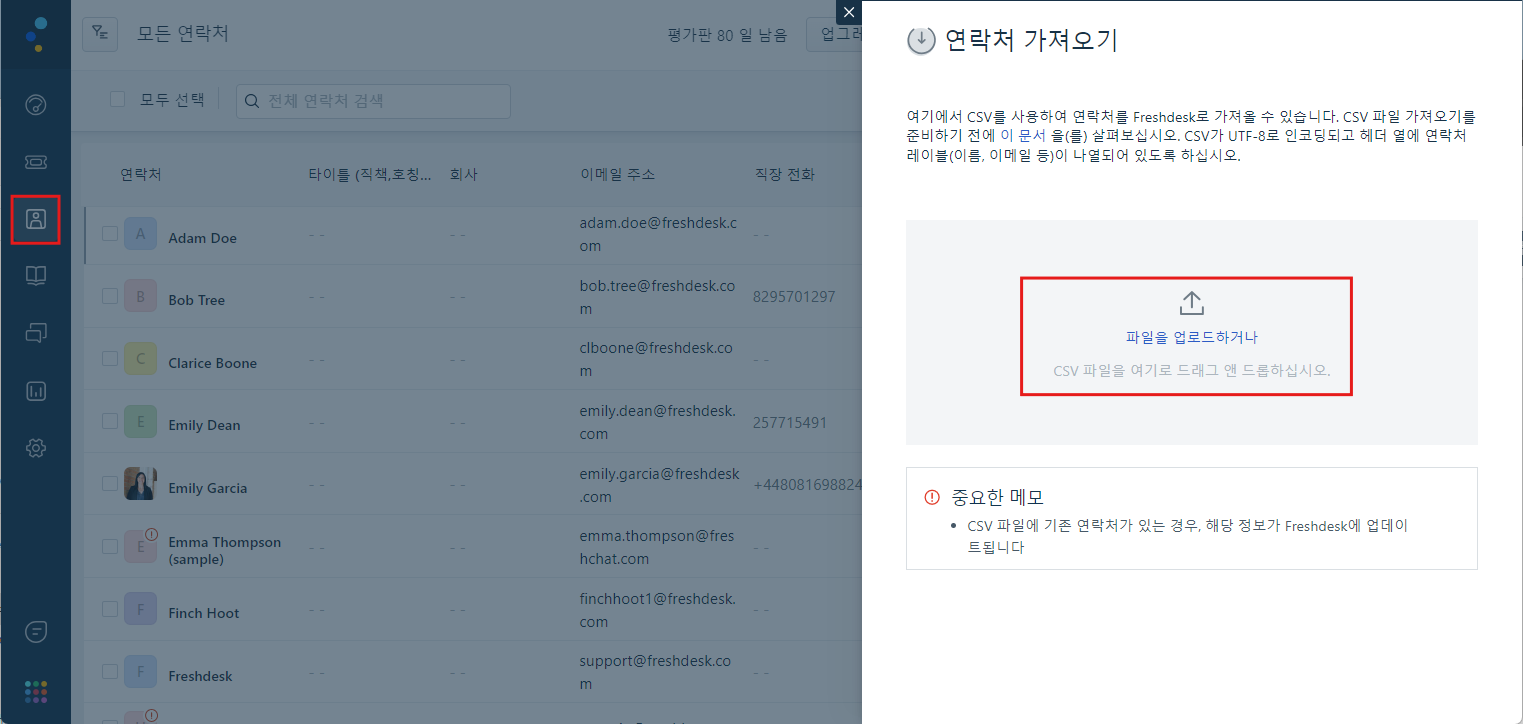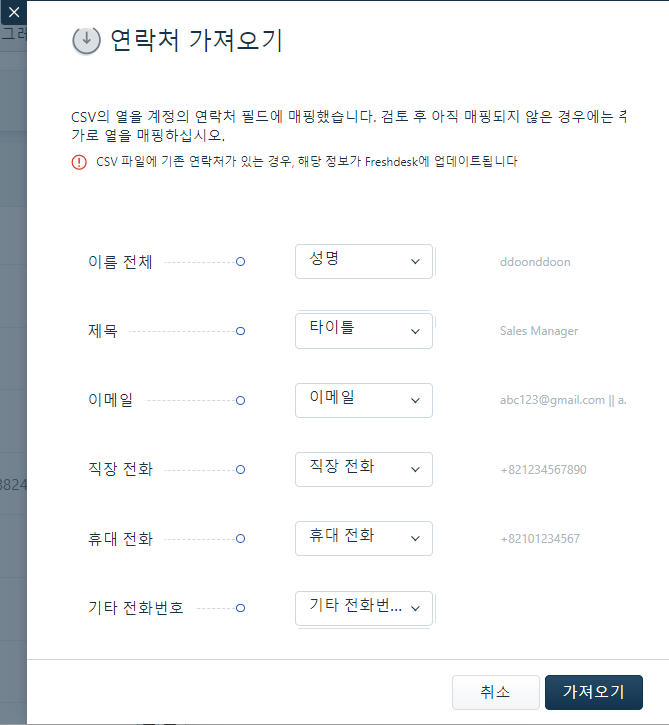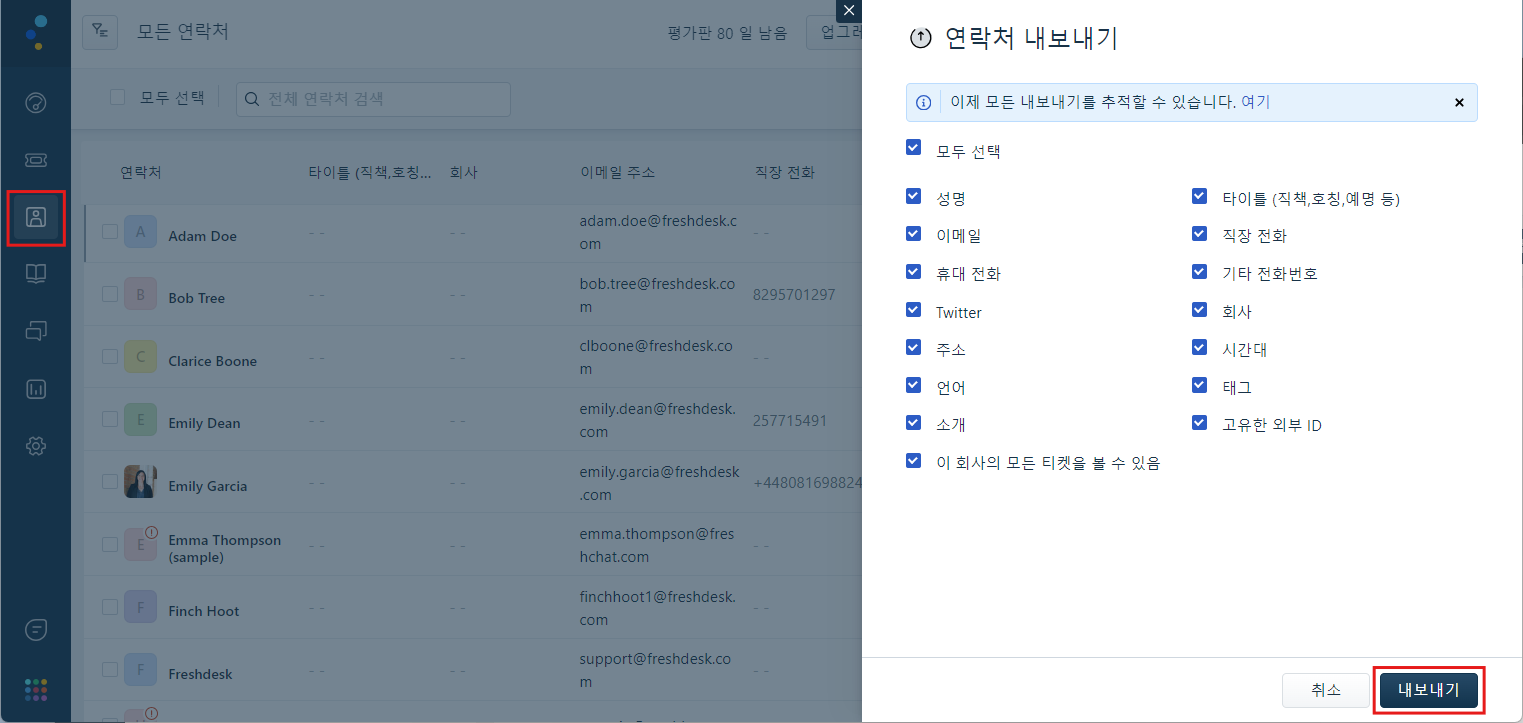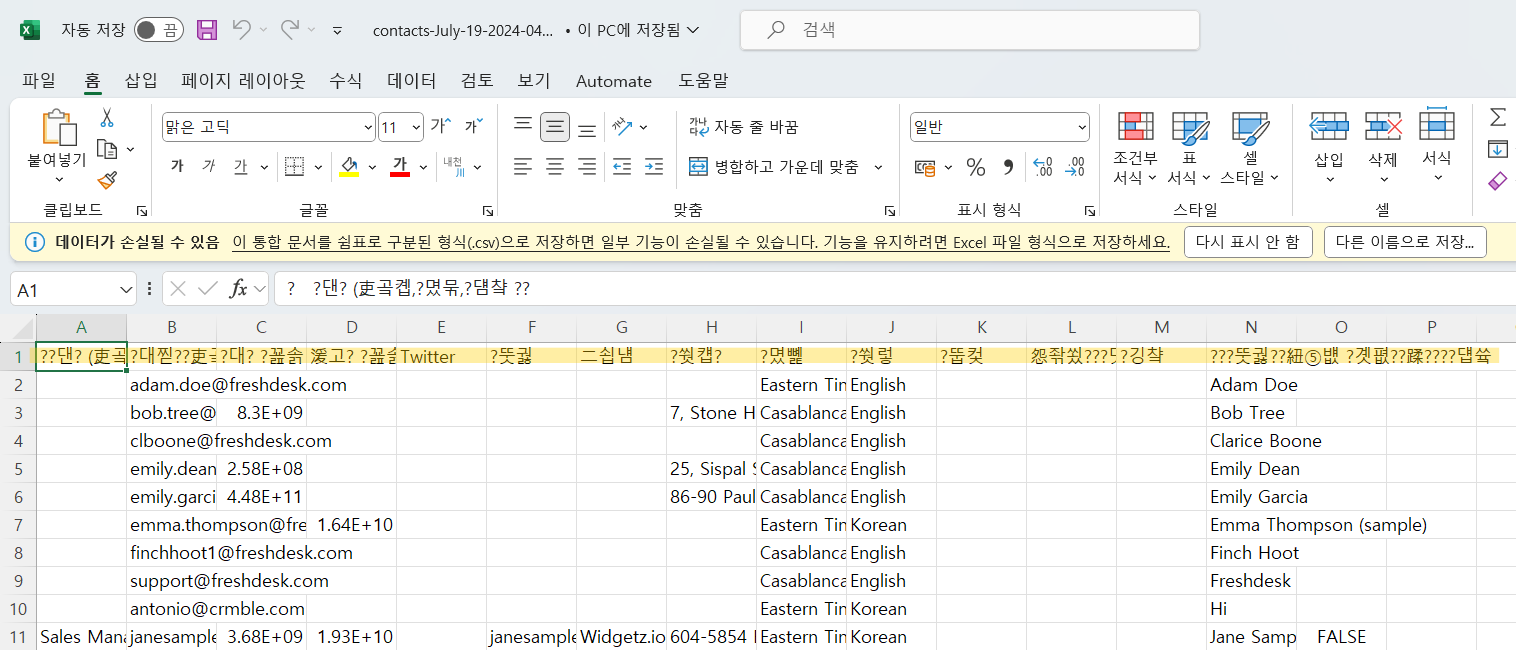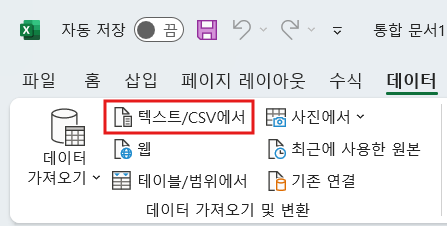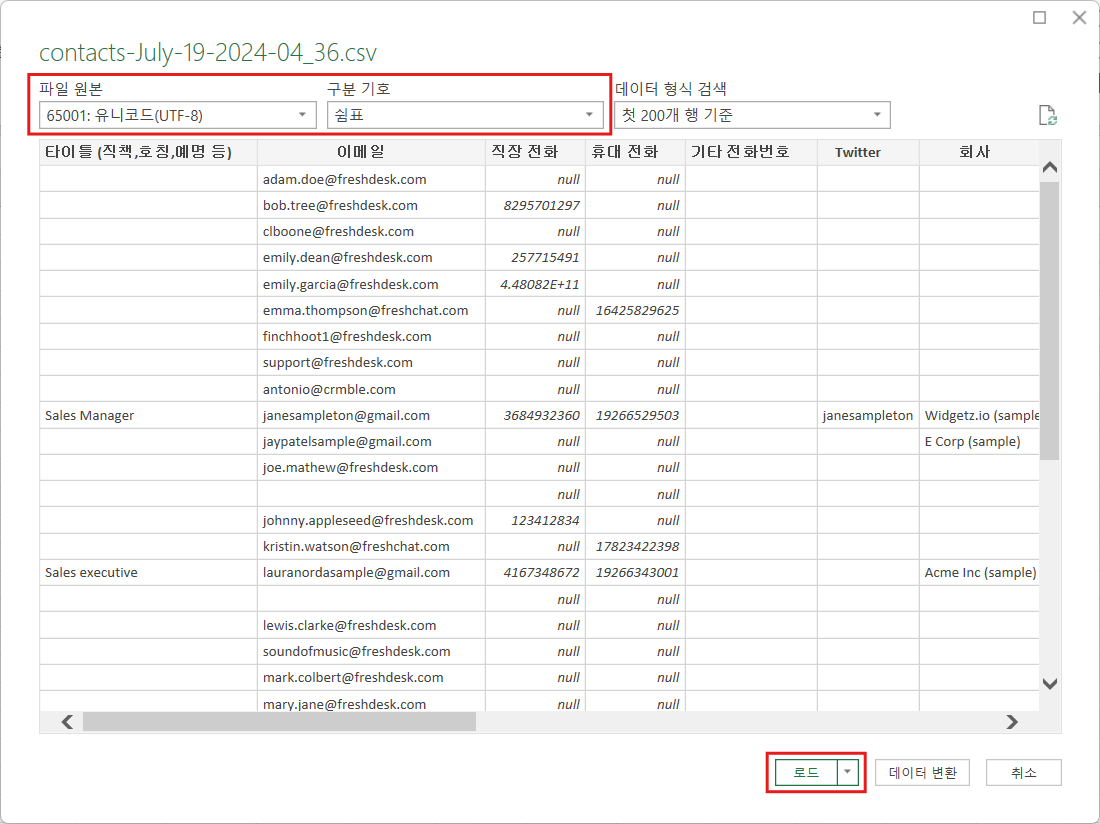이 문서는 고객 데이터를 Freshdesk로 import(가져오기) 및 export(내보내기)하는 방법의 가이드를 공유하기 위해 작성되었다.
목차
고객 데이터 Import(가져오기)
시작하기 전에
- CSV 파일의 첫 번째 줄은 이름, 이메일, 직함 등의 필드 이름이 포함된 열 머리글입니다.
- CSV 파일에는 이름과 이메일 주소, 또는 이름과 전화번호가 포함되어야 하며, 이 정보가 없으면 연락처를 가져올 수 없습니다.
- 이메일 주소와 URL은 올바른 형식이어야 합니다. (예: sample@freshdesk.com 및 http://freshdesk.com/ 또는 https://freshdesk.com/ )
- 이메일 주소는 고유 식별자입니다.
- 연락처에 연결된 이메일 주소 또는 회사명이 두 개 이상인 경우 || 로 연결 (예: sample@freshdesk.com || sample2@freshdesk.com)
- Freshdesk의 전화 채널이 귀하의 전화번호를 인식하도록 하려면 국가 코드를 명확하게 지정해야 합니다.
다음은 예시 입니다.
마지막 행의 데이터는 기존 연락처에 있는 고객입니다.
CSV 파일에 기존 연락처가 있는 경우, 해당 정보가 자동 업데이트됩니다. 기존에 없던 고객의 리스트가 추가된 것을 확인할 수 있습니다.CSV파일로 고객 데이터 가져오기
고객 데이터 Export(내보내기)
고객 데이터를 CSV파일로 내보내기 및 저장할 수 있습니다.
- 연락처 메뉴 → 내보내기 → 필드 선택 → 내보내기
수신한 이메일에서 파일 다운로드
- 이메일로 저장 링크 전송 → 링크 클릭하여 다운로드 진행
플랫폼에서 파일 다운로드
- 관리 → 계정 내보내기
Trouble Shooting
CSV 한글 깨짐
다운로드 받은 파일을 바로 열면 한글 깨짐이 발생합니다.
해결책 1
- Excel 새 통합 문서 → 데이터 탭 → 텍스트/CSV에서 → 다운로드 받은 CSV 파일 선택
- UTF-8로 설정, 구분 기호 쉼표 설정 → 로드
해결책2
- 다운받은 파일을 메모장으로 열기 → 다른 이름으로 저장 → 인코딩 UTF-8(BOM) → 저장